Питання
Проблема: як виправити помилку «iTunes Store не може обробити покупки»?
Привіт. Що означає повідомлення «На даний момент iTunes Store не може обробляти покупки» і як це можна виправити? Наразі мій кредит на iTunes перевищує 100 доларів, то що, в біса, це означає?
Вирішена відповідь
Наприкінці березня 2018 року Apple iTunes Store[1] користувачі з усього світу почали повідомляти про збій у повідомленні про помилку «На даний момент iTunes Store не може обробляти покупки».
[2][3] Це звичайне попередження iTunes Store, яке зазвичай з’являється, коли користувач намагається щось придбати, коли кредит недостатній.Однак у iTunes з’являється поточне повідомлення про помилку «На даний момент iTunes Store не може обробляти покупки». коли користувачі Apple хочуть відкривати програми, то практично всі програми стають непотрібними через поточну помилку iTunes Store.
Невдовзі після того, як клієнти Apple та користувачі iOS повідомили у твіттері служби підтримки Apple, компанія офіційно схвалила відключення для Apple TV, iBooks Store, iTunes Store, iTunes U, App Store і програми Volume Purchase.[4]
Питання розпочалося приблизно о 15:04. Користувачам не тільки заборонено робити покупки, але й блокувати більшість програм, завантажених з iTunes. Служба підтримки Apple змінила сторінку стану системи на вирішену о 16:49, але люди продовжують повідомляти про помилку «iTunes Store не може обробляти покупки в цей час».
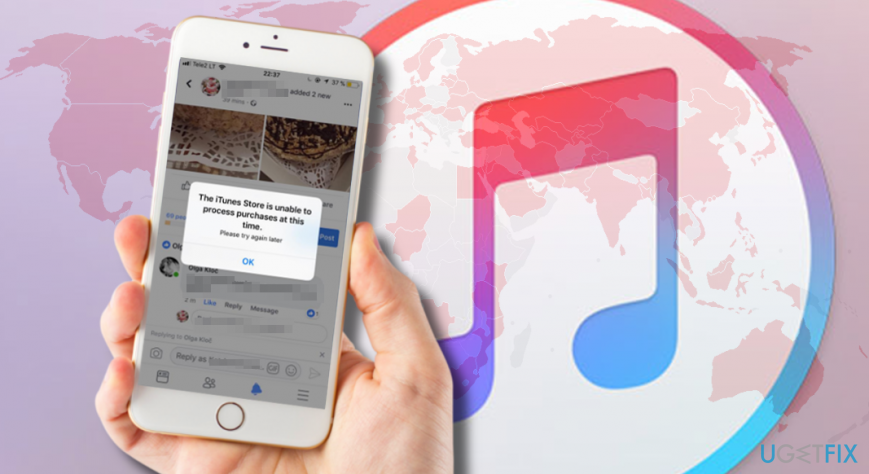
Хоча цього разу в Apple з’явилася помилка «iTunes Store не в змозі обробляти покупки», причиною може бути і ваш пристрій, тому вам також слід спробувати виправити свій пристрій. Дотримуйтесь цих порад:
Поради щодо того, як виправити помилку «На даний момент iTunes Store не може обробляти покупки».
Щоб відремонтувати пошкоджену систему, необхідно придбати ліцензійну версію Пральна машина Mac X9 Пральна машина Mac X9.
У 2016 та 2017 роках було зареєстровано масове відключення Apple для iTunes, тому немає нічого дивного. Хоча в більшості випадків проблема виникає на серверах Apple, іноді проблему можна вирішити, просто скасувавши свій обліковий запис або скинувши свій Apple ID.
ВАЖЛИВО: не поспішайте виходити зі свого облікового запису, якщо ви не можете згадати його пароль.
Перевірте стан системи Apple
Щоразу, коли ви стикаєтесь з проблемами з Apple TV, iBooks Store, iTunes Store, iTunes U, App Store, Програмою Volume Purchase та іншими сервісами на серверах Apple, відкривайте офіційний Веб-сайт стану системи Apple і перевірити стан потрібної системи.
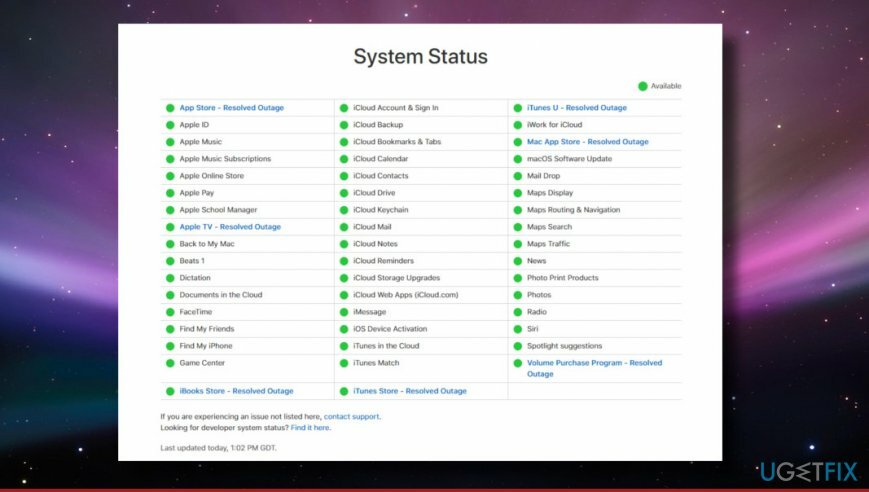
Перевірте свій кредит
Якщо ви намагаєтеся здійснити платіж, але не можете зробити це через помилку «iTunes Store не може обробляти покупки в цей час», перевірте свій кредитний баланс.
Відкрийте App Store або iTunes і увійдіть за допомогою свого Apple ID. Ви також можете використовувати Touch ID. Якщо у вас є кредитний баланс, сума буде вказана під вашим Apple ID.
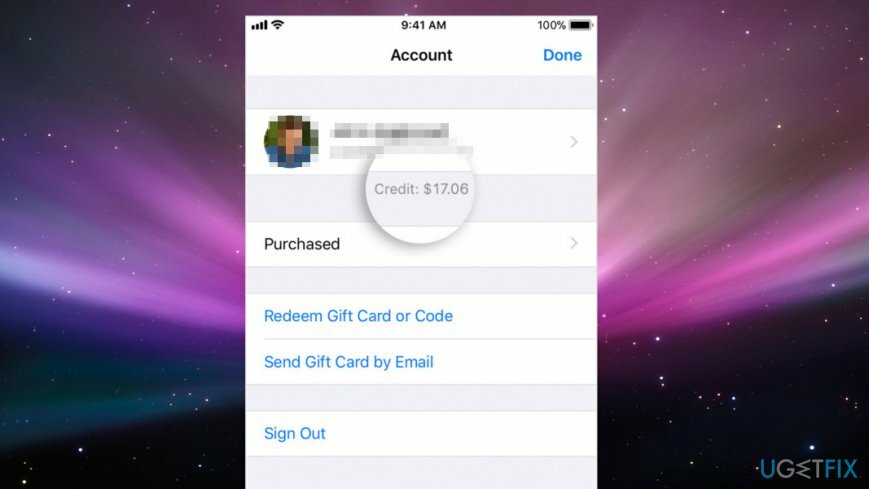
Вийти зі свого облікового запису
Цей метод повинен працювати, якщо ви бачите повідомлення про помилку «Обробка кредитної картки тимчасово недоступна».
- відчинено Налаштування і торкніться iCloud.
- Прокрутіть вниз і виберіть Вийти з аккаунта.
- Після цього спробуйте вийти зі свого облікового запису та перевірити, чи знову почав працювати iTunes.
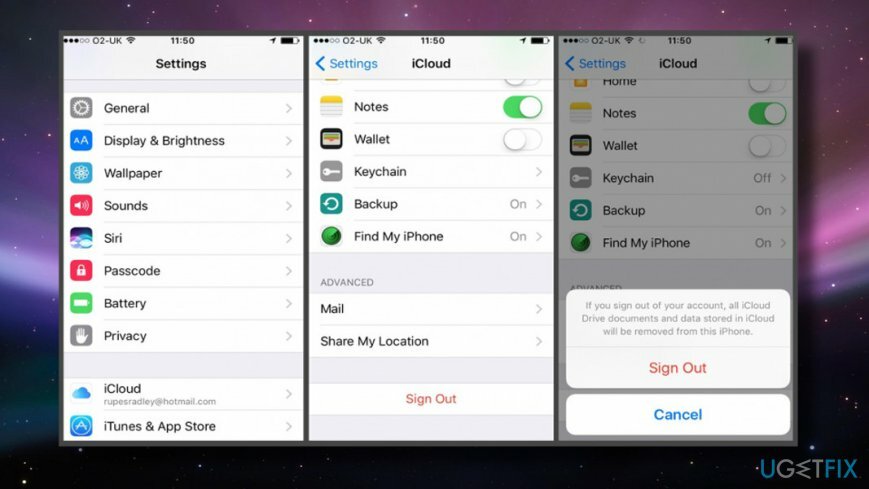
Встановіть останню версію iOS
Якщо виявляється, що через проблеми на вашому iPhone, iPad, iPod Touch з’являється спливаюче вікно «The iTunes Store не може обробляти покупки», виконайте такі дії:
- Торкніться Налаштування і відкритий Генеральний табл.
- Натисніть Оновлення програмного забезпечення щоб перевірити, чи доступна нова версія iOS.
- Якщо ви отримали оновлення, натисніть кнопку «Встановити».
Перевірте налаштування дати та часу
- Натисніть на яблуко меню у верхньому лівому куті екрана.
- відчинено Системні налаштування і виберіть Дата, час.
- Перевірте, чи є час, особливо Часовий пояс, встановлено правильно.
- Увімкніть Встановіть дату та час автоматично варіант.
Вимкніть брандмауер
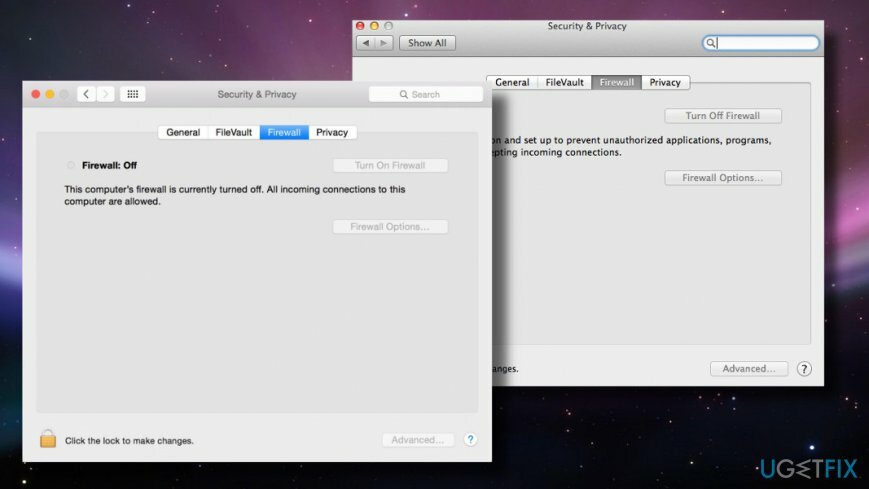
Брандмауер може бути причиною того, чому ви не можете отримати доступ або використовувати iTunes, як зазвичай. Це стосується, зокрема, пристроїв, наданих роботодавцями, оскільки вони можуть мати увімкнений мережевий брандмауер, який за замовчуванням блокує iTunes Store.
- Натисніть на яблуко меню у верхньому лівому куті екрана.
- відчинено Системні налаштування і виберіть Безпека та конфіденційність.
- Натисніть на Брандмауер табл.
- Введіть пароль адміністратора, якщо потрібно.
- Якщо брандмауер налаштовано на блокування вхідних підключень, змініть його. Дозволяє вхідні підключення має виправити помилку «iTune Store не може обробляти покупки» та подібні проблеми iTunes.
Виправляйте свої помилки автоматично
Команда ugetfix.com намагається зробити все можливе, щоб допомогти користувачам знайти найкращі рішення для усунення їхніх помилок. Якщо ви не хочете боротися з методами ручного ремонту, скористайтеся автоматичним програмним забезпеченням. Усі рекомендовані продукти перевірені та схвалені нашими професіоналами. Нижче наведено інструменти, які можна використовувати, щоб виправити помилку:
Пропозиція
зробіть це зараз!
Завантажити виправленняЩастя
Гарантія
Якщо вам не вдалося виправити помилку використання, зверніться по допомогу до нашої служби підтримки. Будь ласка, повідомте нам усі деталі, які, на вашу думку, ми повинні знати про вашу проблему.
Цей запатентований процес ремонту використовує базу даних з 25 мільйонів компонентів, які можуть замінити будь-який пошкоджений або відсутній файл на комп’ютері користувача.
Щоб відремонтувати пошкоджену систему, ви повинні придбати ліцензовану версію засобу для видалення шкідливих програм.

Щоб залишатися повністю анонімним і не допускати провайдера та уряд від шпигунства на вас, ви повинні працювати Приватний доступ до Інтернету VPN. Це дозволить вам підключатися до Інтернету, будучи повністю анонімним, шифруючи всю інформацію, запобігаючи трекерам, рекламі, а також шкідливому вмісту. Найголовніше, ви зупините незаконне спостереження, яке АНБ та інші державні установи здійснюють за вашою спиною.
Під час використання комп’ютера в будь-який момент можуть статися непередбачені обставини: він може вимкнутися через відключення електроенергії, а Може виникнути синій екран смерті (BSoD) або випадкові оновлення Windows, коли ви від’їхали на кілька хвилин. В результаті ваші шкільні завдання, важливі документи та інші дані можуть бути втрачені. До одужати втрачені файли, ви можете використовувати Data Recovery Pro – він шукає копії файлів, які все ще доступні на вашому жорсткому диску, і швидко їх витягує.